在现如今的社交媒体时代,手机已成为我们生活中不可或缺的一部分,除了拍摄美丽的照片,我们还可以利用手机的功能来进行后期处理,以达到更加出色的效果。其中改变照片底色是一项常见的需求。有时候我们拍摄的照片背景颜色可能不够理想,不符合我们的主题或者心情。而如何使用手机来改变照片的底色,成为了很多人关注的问题。在本文中我们将探讨手机照片如何换背景底色以及手机如何改变照片底色的方法和技巧。无论是想要展示个性,还是追求艺术效果,我们都可以通过简单的操作来实现自己的理想效果,让照片更加出彩。
手机如何改变照片底色
方法如下:
1.想要修改照片底色时打开手机,然后点击“美颜相机”
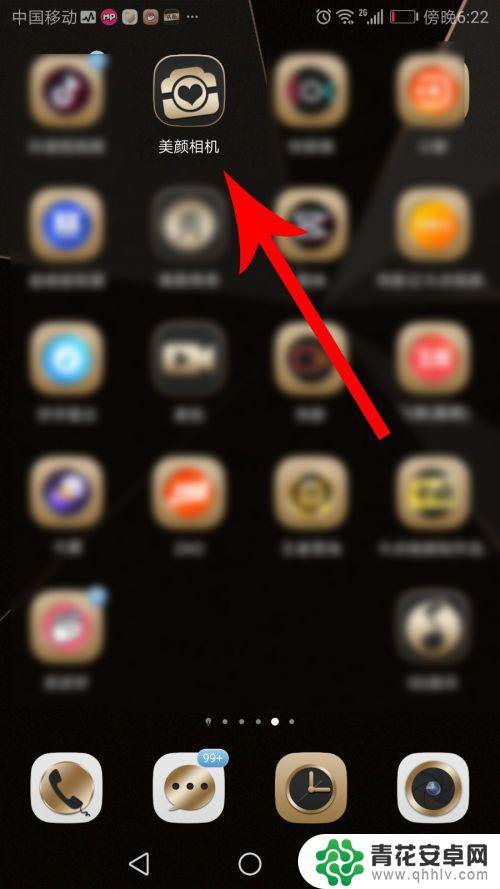
2.打开美颜相机首页,然后向右滑动菜单栏,接着点击“颜究所”
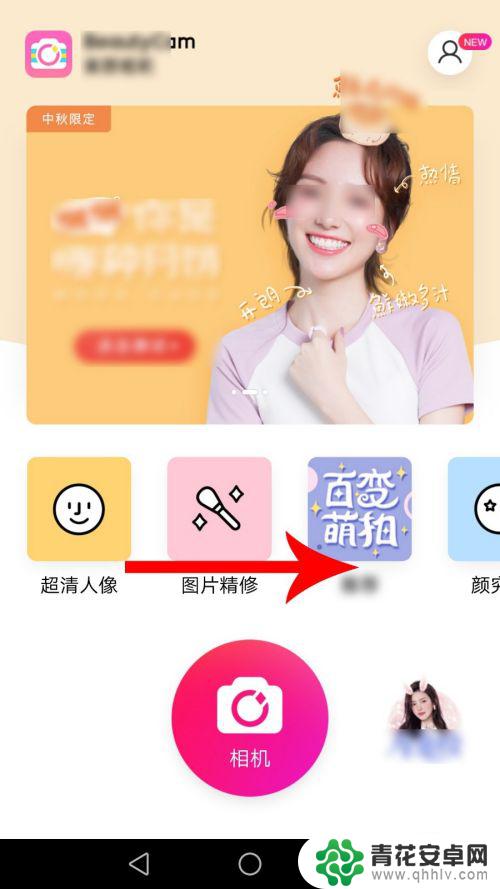
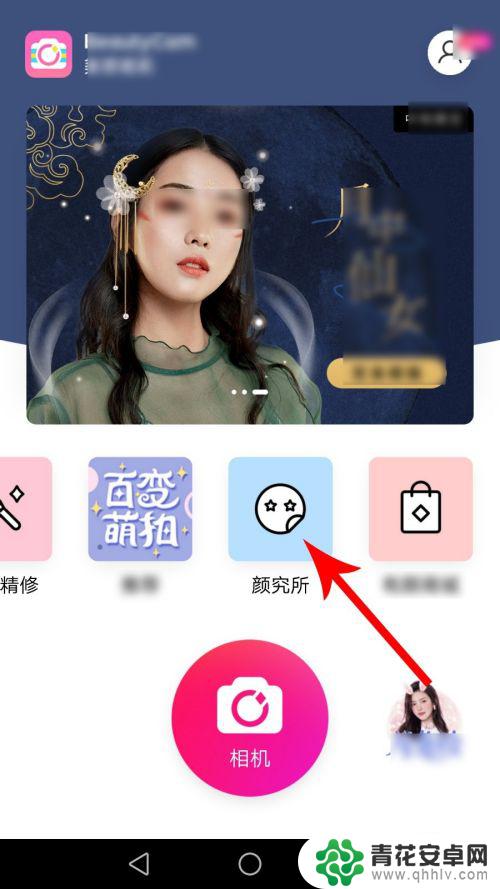
3.打开颜究所界面后向下滑动,然后点击“美老师证件照”
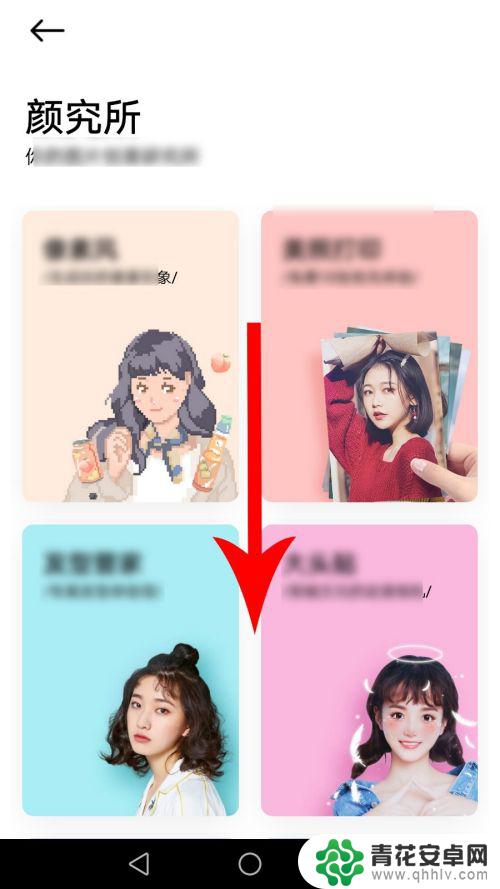
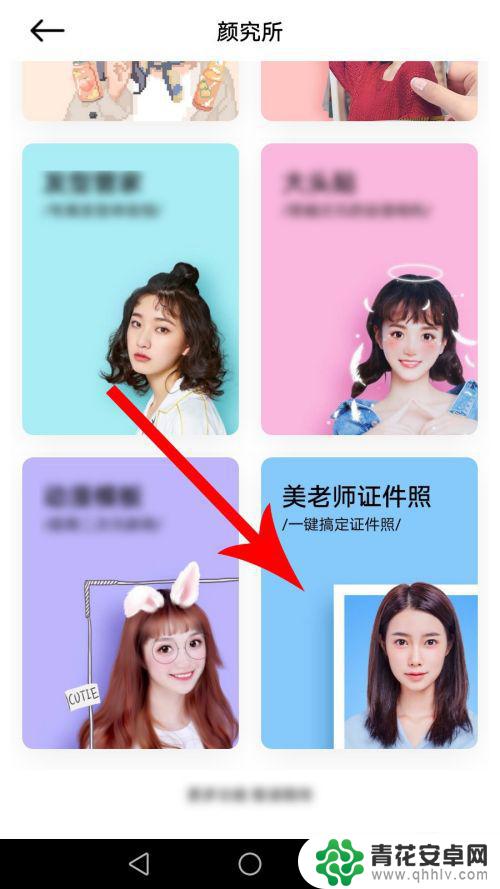
4.点击后,系统会打开底部弹窗,然后点击“拍照”
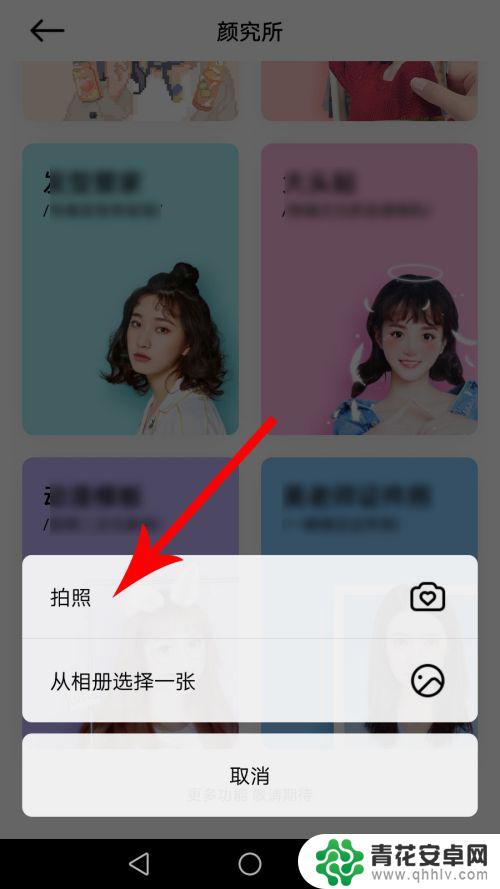
5.打开拍照界面让上半身出现在轮廓线内,然后点击“拍摄”按钮。照片拍摄完毕后点击“√”提交
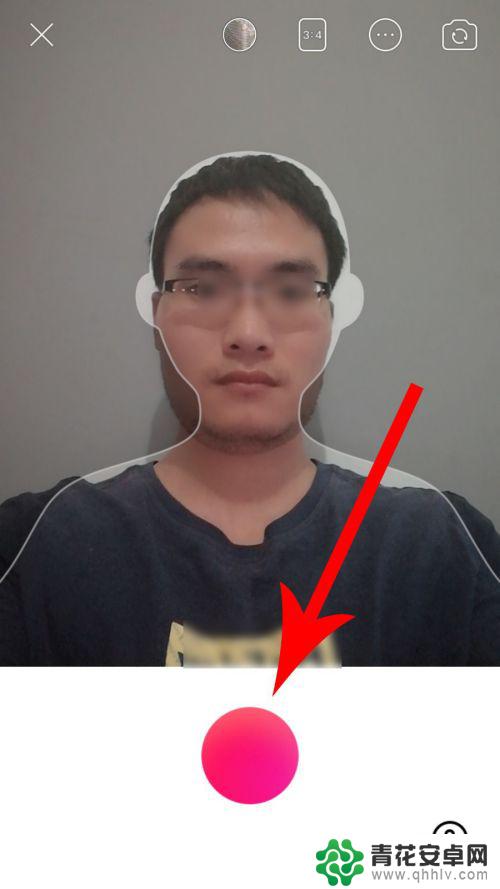

6.打开美老师证件照界面,系统默认设置的照片底色是蓝色。然后点击“红色”,接着点击“保存美照”
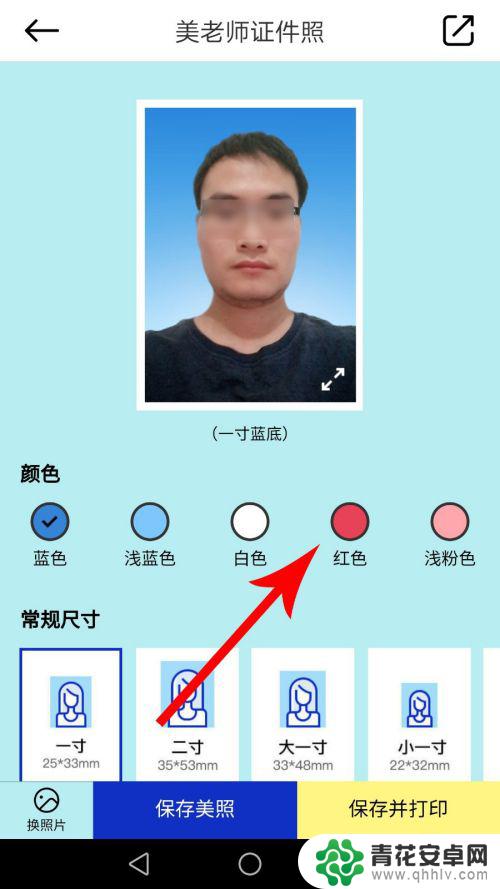
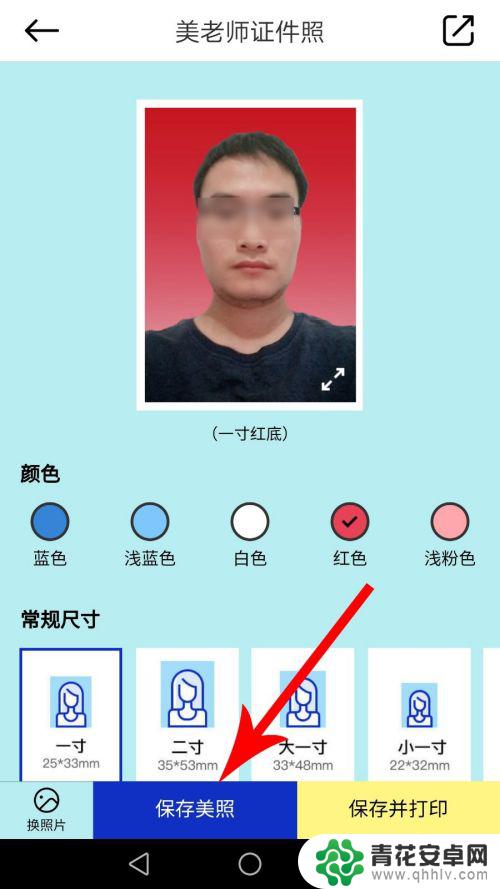
7.打开手机桌面,然后点击“图库”
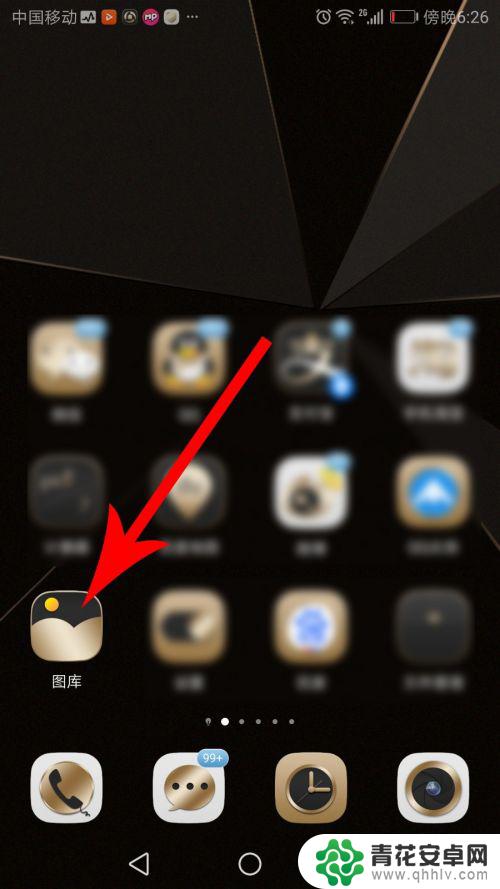
8.打开手机相册后点击“相机”文件夹,然后就可以看到自己的证件照了
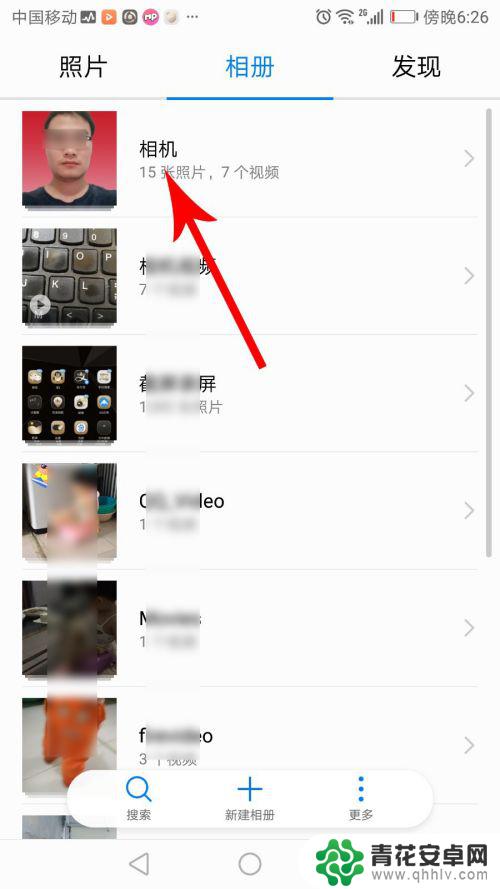
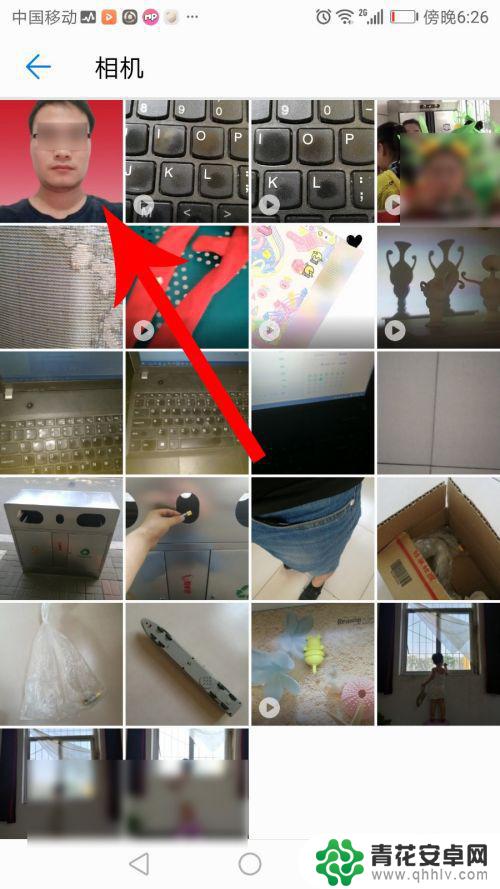
以上就是手机照片怎么换背景底色的全部内容,还有不懂的用户可以根据小编的方法来操作,希望能帮助到大家。










